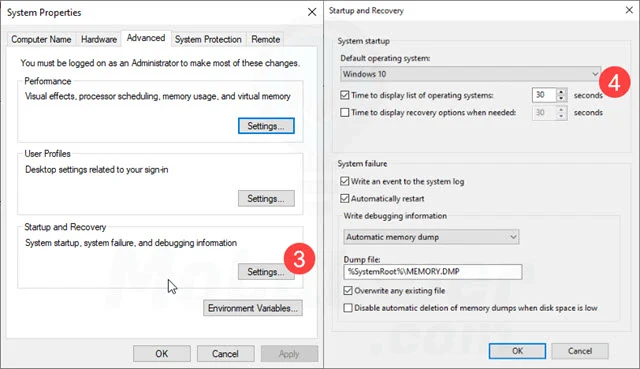تخطي عدد الاجهزة التى تعمل بنظام مايكروسوفت ويندوز 10 المليار جهاز حول العالم,وتحظي النسخه الاخيره من النظام بشعبية كبيرة حول العالم كما توضح الارقام وتسعي مايكروسوفت الى تزويدها بالتحديثات الدائمه التى تعمل على حل الكثير من المشاكل وجعل واجهة المستخدم أخف واسرع من حيث الاستجابة وتنفيذ الاوامر,وتحسن النظام بشكل كبير مقارنة بالسنوات السابقة ولكن ما زال هناك بعض المستخدمين يعانون من بطىء فى التعامل مع نظام ويندوز 10.
لذلك تسريع ويندوز 10 أصبح من الأمور الهامة التي يبحث عنها الكثير خاصة في ظل انتشار البرامج مدفوعة الأجر التي يتم شراؤها، لذلك فهناك الكثير من المستخدمين يواجهون مشاكل بطء في جهاز الحاسوب سواء كان اللاب توب أو جهاز الكمبيوتر المكتبي، فهناك أكثر من طريقة يمكن من خلالها تسريع وتحسين أداء الويندوز، سوف نذكرها خلال السطور القادمة.
طريقة تسريع ويندوز 10 وتشغيله في غضون ثواني
يمكن تسريع ويندوز 10 بشكل كبير الي اقصي حد بدون استخدام أي برامج عن طريق ضبط إعدادات جهاز الكمبيوتر، فقد انتشرت الكثير من البرامج المدفوعة التي تقوم بهذا الدور، ولكن نحن في غنى عنها في ظل وجود بعض الطرق المجانية التي تساعد على رفع الدعم في ويندوز 10 وتصحيح أخطاء النسخة، وحل مشكلة بطء النظام أثناء التشغيل.
فهناك بعض الخصائص التي يمكن تعديلها والتحكم فيها ويتم ضبطها من خلال الإعدادات حتى يمكن تسريع نسخه الويندوز، ويمكن تطبيق ذلك من خلال مجموعة من الخطوات بدون استخدام اي ادوات او برامج، وسوف نذكرها حتى يمكنك تنفيذها على جهاز الكمبيوتر أو اللاب توب الخاص بك، كما تنطبق هذه الطريقة أيضا على ويندوز 7.
تسريع ويندوز 10 من خلال منع برامج بدء التشغيل.
تعتبر هذه الطريقة من اشهر الطرق التي تساعد في تسريع ويندوز 10 فهي تساعد على تحسين النظام خاصة عند إقلاع الويندوز، فمن الشائع عند تشغيل الجهاز أن تعمل بعض البرامج المختارة بصورة افتراضية بعد فتح الكمبيوتر, وفي حاله تخفيف عدد البرامج يمكن جعل ويندوز يبدء ويفتح بصورة أسرع بكثير.
وذلك مثل برامج الحماية الموجودة على نسخة الويندوز أو البرامج التي تساعد على إصلاح الأخطاء أو أي برامج أخرى تأخذ صلاحية التشغيل أثناء الإقلاع عند التثبيت، وهذه البرامج تسبب مشاكل كثيرة اشهرها بطئ نظام الويندوز، لذلك يمكن أن تتفادى هذه المشكلة عن طريق إيقاف البرامج التي تعمل عند بداية تشغيل ويندوز 10 وذلك من خلال منعها عن العمل بصورة تلقائية أثناء فتح الجهاز، ويمكن ذلك من خلال مجموعة من الخطوات عبارة عن التالي:
- الضغط بزر الماوس الأيمن على قائمه Start ومنها اختيار Task Manager.
- من خلال تبويب Task Manager يتم الضغط على تبويب Start Up.
- سوف تجد الكثير من البرامج التي تعمل خلال بدء الجهاز مع بداية نظام تشغيل ويندوز 10.
- في هذه الحالة يمكنك إيقاف البرامج الغير هامة من خلال الضغط على البرنامج بزر الفأرة الأيمن واختيار Disable.
- بعد إتمام الخطوات السابقة سوف تجد أن جهاز الكمبيوتر أصبح ذات أداء أحسن، وسوف تن حل مشكله بطئ الجهاز أثناء التشغيل.
- فى قائمة Startup impact ستجد مدي تأثير البرنامج علي بدء الويندوز فهنالك برامج High بمعني انها ثقيلة وقد تبطء من عملية بدء النظام.
تختلف البرامج التي تسبب مشكلة بطء الجهاز أثناء التشغيل من شخص الى آخر على حسب استخداماته, فأشهر هذه البرامج هي برامج التحميل وبرامج الاتصال، ومجموعة من البرامج الأخرى التي ليس لها أهمية أثناء بدء تشغيل جهاز الكمبيوتر، لذلك يمكنك ايقاف تشغيلها افتراضياً مع النظام ثم فتح البرامج التي تريدها بعدما يبدء النظام.
تسريع ويندوز 10 من خلال Boot Menu.
يمكنك تسريع جهاز الكمبيوتر وخاصة تسريع ويندوز 10 وويندوز 7 من خلال مجموعة من الخطوات، عن طريق قائمة التمهيد التي يطلق عليها Boot Menu فهي المسؤولة عن إظهار كفاءة تشغيل الحاسوب.
لذلك فإن هذه القائمة تحتاج إلى وقت طويل حتى تعمل أثناء بدء نظام التشغيل في ويندوز 10 فهي تقوم بمجموعة من الأمور، ثم يبدأ الويندوز في الإقلاع، وفي هذه الطريقة يتم الاستغناء عن القائمة أثناء تثبيت نظام الويندوز أو إيقاف العمل حتى لا تأخذ وقت طويل أثناء تشغيل الحاسوب، كما يمكن خفض الوقت الذي تستخدمه هذه القائمة حتى يعمل الويندوز بكفاءة أعلى، وذلك من خلال الخطوات التالية:
- الدخول إلى Control Panel لوحة التحكم ثم اختار النظام System ثم الضغط على advanced system settings الموجوده فى القائمة الجانبية كما هو موضح فى الصورة التالية.
- قم بالنزول إلى الخيار الثالث الموجود في القائمة وهو Startup and recovery ثم الضغط على Settings.
- سوف يظهر في القائمة أن الوقت الافتراضي التي تعمل فيه هو 30 ثانية، لذلك يمكن تخفيض هذا الوقت إلى 10 ثواني.
تسريع ويندوز 10 من خلال تفعيل fast startup.
تعتبر هذه الطريقة من الطرق المميزة التي تساعد في تسريع ويندوز 10 فهي تعتبر من الخيارات المميزة التي يمكن أن تقوم بحل مشكلة بطء جهاز الكمبيوتر أثناء التشغيل، ويمكن الاعتماد عليها وتعتبر وظيفة هذه الطريقة هي زيادة سرعة جهاز الكمبيوتر أو اللاب توب أثناء التشغيل، وأثناء التوقف، ويتم ذلك من خلال تخزين بعض المعلومات الموجودة على الويندوز الخاصة بتشغيل الجهاز والإقلاع، بطريقه لا تعطل إقلاع الويندوز، ويتم ذلك من خلال مجموعة من الخطوات عبارة عن التالي:
- الدخول إلى لوحة التحكم Control Panel ومنها يتم اختيار power options.
- سوف تظهر قائمه على اليسار يتم الضغط على أيقونة choose what power button do.
- سوف تظهر قائمة أخرى بها مجموعة من الخيارات يتم تفعيل خيار turn on fast start up.
- بعد الانتهاء من الخطوات السابقة يتم حفظ الإعدادات.
تسريع ويندوز 10 عن طريق تعطيل التأثيرات.
في النسخ الأخيرة التي تم إطلاقها في الويندوز مثل نسخه ويندوز 10 هناك الكثير من التأثيرات الغير هامة التي تعطي أشكال مميزة لوجهة المستخدم في جهاز الحاسب الآلي، ولكن هذه التأثيرات تسبب بطء في جهاز الكمبيوتر أثناء الاستخدام أو إقلاع الويندوز ويمكن الحفاظ على السرعة أثناء الإقلاع واثناء التعامل مع واجهة النظام من خلال الاستغناء عن التأثيرات الغير هامة، والتي ليس لها ضرورة حتى يمكن تسريع جهاز الحاسوب، ويتم ذلك من خلال القيام بمجموعة من الخطوات عبارة عن التالي:
- الدخول إلى لوحة التحكم Control Panel والدخول الى System.
- من القائمة الجانبية يوجد مجموعة من الخيارات اضغط على System advanced.
- اضغط على Setting اسفل كلمة Performance وستظهر قائمة أخرى بها مجموعة من التأثيرات والخيارات يمكنك الاختيار بينهما، وترك الأفضل وإيقاف تشغيل التأثيرات الغير هامه.
- رقم واحد الموضح فى الصورة التالية هي مجموعة من الخيارات التي يمكن من خلالها تعديل التأثيرات.
- فمثلاً اول اختيار Let windows يسمح لنظام ويندوز باختيار التأثيرات المناسبة من تلقاء نفسه.
- الخيار الثاني Best Appearance للحصول على افضل تأثيرات والخيار الثالث Best Performance لتعطيل التأثيرات الغير مهمة والحصول على أفضل أداء.
- القائمة الموجوده بالاسفل بها التأثيرات عند تعطيل ما تريده تقوم بتفعيل خيار custom وهي اعدادات خاصه بك انت.
نصائح آخري لتسريع ويندوز 10 صاروخ.
هناك مجموعة من التطبيقات التي تعمل في الخلفية مع بداية بدء نظام الويندوز، يمكنك إيقاف تشغيل هذه التطبيقات حتى لا تعمل بشكل تلقائي، ويتم ذلك من خلال الدخول إلى صفحة الإعدادات الخاصة بجهاز الكمبيوتر، واختيار التطبيقات التي تعمل في الخلفية وإيقاف الغير هام منها ويمكنك اتبع الشرح الموجود فى المقالة التالية "تعطيل التطبيقات التي تعمل فى الخلفية ويندوز 10".
إذا كنت تبحث عن طريقة تسريع ويندوز 10 فيمكنك البحث عن التطبيقات التي تم تثبيتها على جهاز اللاب توب أو الحاسوب الخاص بك، فإن هناك مجموعة من البرامج الغير هامة الموجودة على جهازك، وأنت ليس في حاجة لها، ويمكنك حذف بعض البرامج الغير ضرورية حتى ترك مساحة فارغة من الهارد، ويساعد ذلك في تسريع الويندوز أثناء الإقلاع.
حتى يمكنك الحفاظ على سرعة جهاز الكمبيوتر الخاص بك سواء كان ويندوز 10 أو ويندوز 7 ويتم ذلك من خلال تحديث برامج التشغيل في نظام الويندوز، يتم ذلك كل فترة للتخلص من الإصدارات القديمة، وتحميل الإصدارات الحديثة.
يمكنك تنظيف النظام من الملفات المؤقتة الغير مهمة اطلاقاً للحصول على مساحة اضافية تساعد فى الحفاظ على سرعة نظام ويندوز وشرحنا طريقة تنظيف هذا النوع من الملفات فى مقالة سابقة يمكنك الاطلاع عليها من الرابط التالي "تنظيف الملفات الغير مهمة في ويندوز 10".
وصلنا الى نهاية المقال ولكن اذا كان لديك اي تجربة فى تسريع نظام ويندوز اتركها فى تعليق واذا كان لديك اي سؤال ايضاً اتركه فى تعليق وسأقوم بالرد عليك فوراً,لا تنسي زيارة قسم الكمبيوتر على متطور لرؤية المزيد من المقالات ، تابعنا على فيسبوك وتويتر ، دمتم بخير ♥.